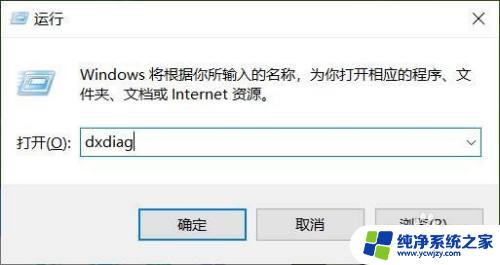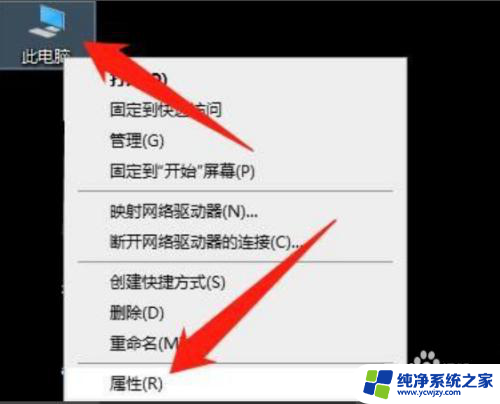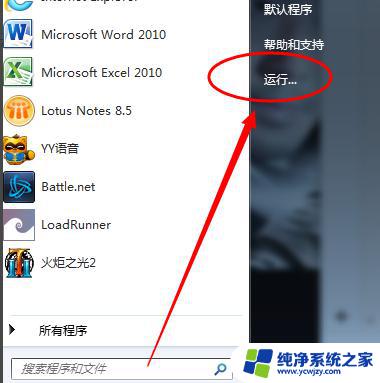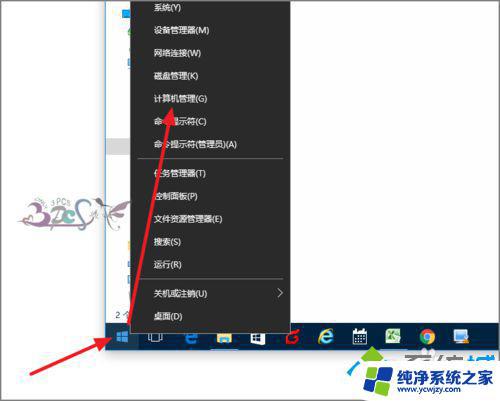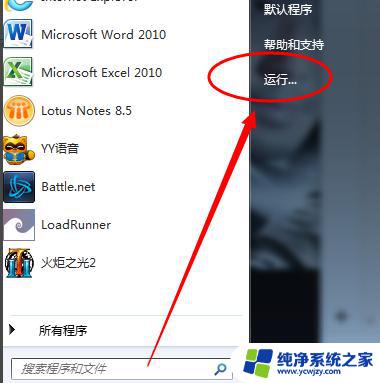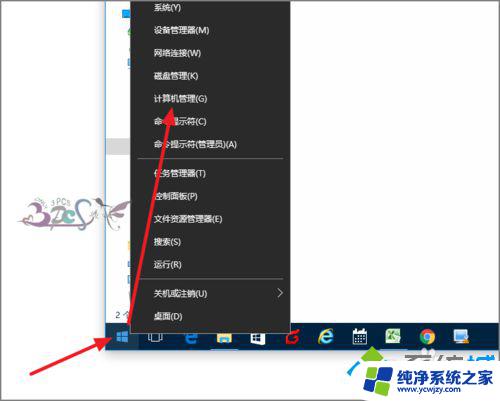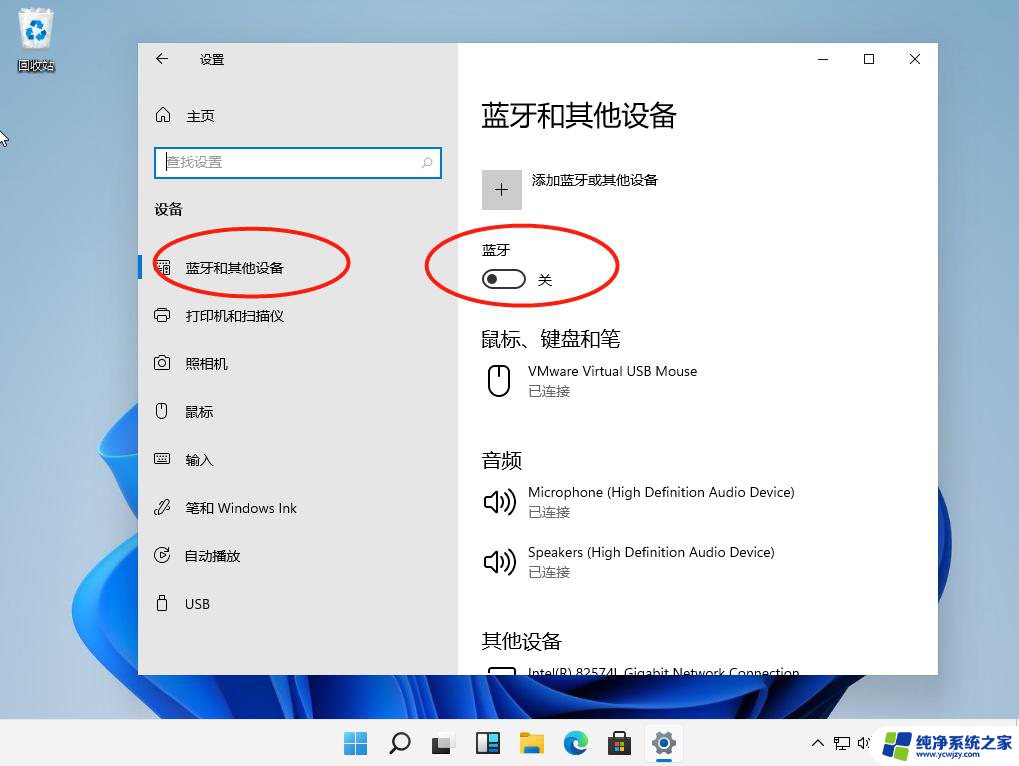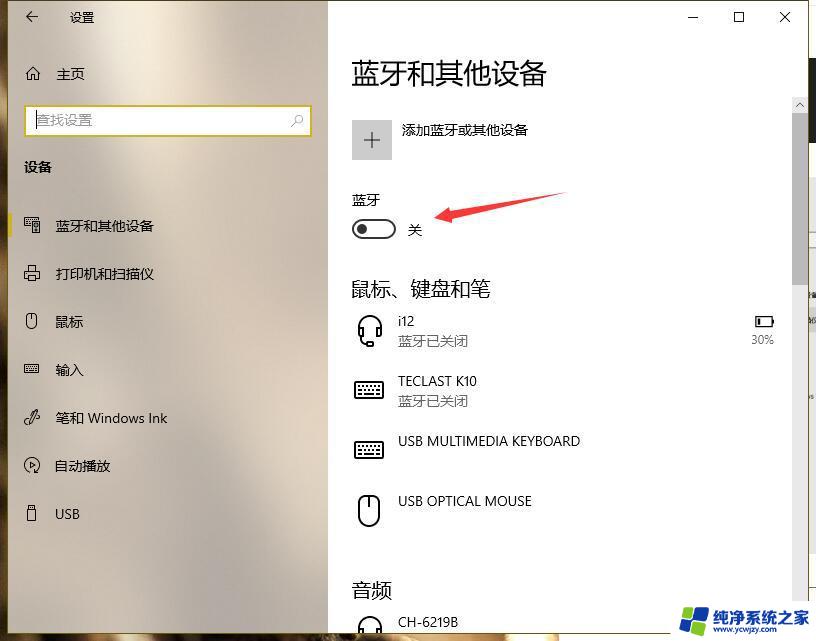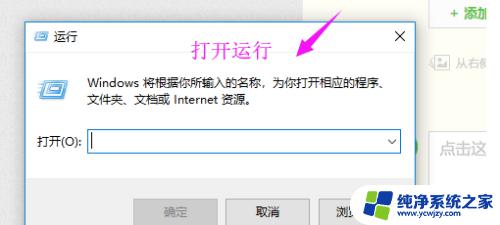电脑怎么装蓝牙驱动
更新时间:2024-09-01 17:06:22作者:yang
在现代的生活中,蓝牙技术已经成为我们日常生活中不可或缺的一部分,尤其是在电脑领域,蓝牙技术的应用更是广泛而深入。有时候我们在使用蓝牙设备时可能会遇到一些问题,比如在Win10电脑上安装蓝牙驱动的步骤。在本文中我们将为大家详细介绍如何在Win10电脑上安装蓝牙驱动,让您轻松享受蓝牙技术带来的便利和乐趣。
方法如下:
1.点击【属性】
电脑桌面,右键【此电脑】,点击【属性】。
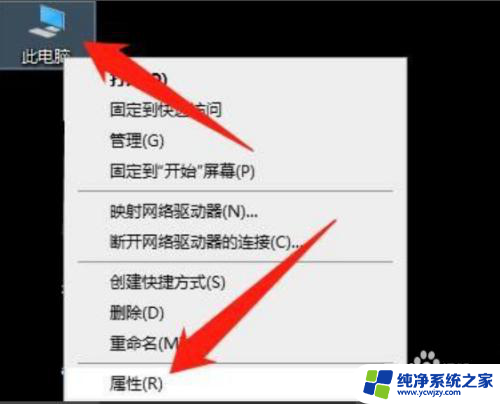
2.点击【设备管理器】
点击【设备管理器】。
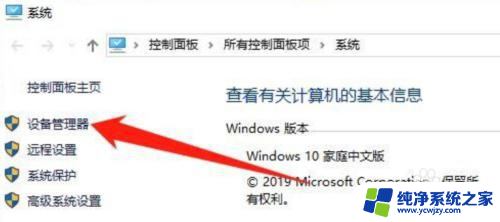
3.展开【蓝牙】
点击展开【蓝牙】。
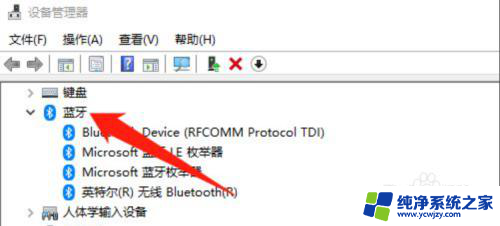
4.点击【更新驱动程序(P)】
鼠标右键【Bluetooth...】,点击【更新驱动程序(P)】。
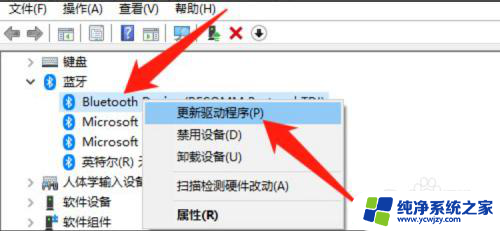
5.选择更新驱动方式
选择一种方式更新驱动,更新完驱动即可成功安装win10电脑蓝牙驱动。
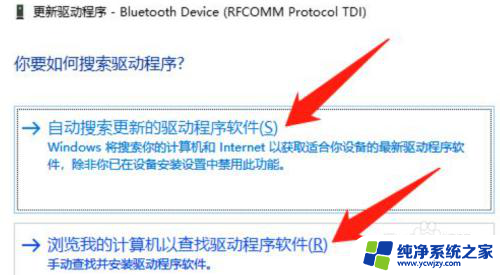
以上就是电脑怎么装蓝牙驱动的全部内容,还有不清楚的用户就可以参考一下小编的步骤进行操作,希望能够对大家有所帮助。